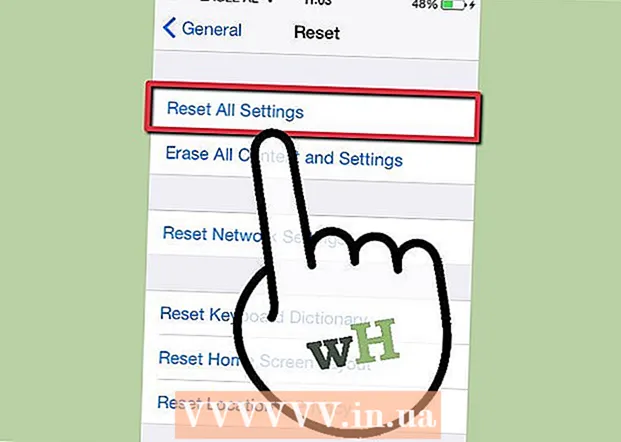Autor:
Robert Simon
Fecha De Creación:
20 Junio 2021
Fecha De Actualización:
1 Mes De Julio 2024

Contenido
Cuando inicia su computadora en modo seguro, solo se inician algunos programas y controladores básicos, lo que le brinda la oportunidad de configurar y reparar. error derivado del hardware de la máquina. Siga las instrucciones a continuación para poder iniciar la computadora en modo seguro para Mac OS X, Windows 8, Windows 7, Windows Vista y Windows XP.
Pasos
Método 1 de 3: sistema operativo Windows 8
Enciende la computadora.

Después de que Windows 8 haya terminado de iniciarse. Haga clic en el icono "Energía" en la pantalla de inicio de sesión del sistema.
Al mismo tiempo, mantenga presionada la tecla "Shift" y haga clic en "Reiniciar". La computadora iniciará "Configuración de inicio de Windows". (Instalación de Windows).

Seleccione "Modo seguro" de las opciones dadas, luego presione "Enter". Su computadora ahora se iniciará en modo seguro. anuncio
Método 2 de 3: sistemas operativos Windows 7, Windows Vista y Windows XP

Primero retire todo tipo de DVD, CD o disquete de la máquina.
Inicie su computadora o haga clic en para reiniciar su computadora.
Mientras se reinicia la computadora, mantenga presionada la tecla "F8". Aparecerá la pantalla "Opciones de arranque avanzadas".
Utilice las teclas de flecha para seleccionar el "Modo seguro", luego presione "Enter". Su computadora ahora se iniciará en modo seguro. anuncio
Método 3 de 3: sistema operativo Mac OS X
Enciende la computadora.
Cuando escuche el sonido del arranque de la máquina, mantenga presionada inmediatamente la tecla "Shift".
Suelta rápidamente la tecla "Shift" después de que la pantalla muestre el ícono gris de Apple y el ícono de engranaje giratorio. Su Mac ahora se iniciará en modo seguro. anuncio
Consejo
- Si no puede usar las teclas de flecha en el teclado durante el proceso de inicio del "Modo seguro", presione la tecla "BLOQ NUM" en su teclado y vuelva a intentarlo.
- Si desea salir del modo seguro, haga clic en reiniciar y deje que la máquina se inicie como de costumbre.
- Durante el inicio, si la computadora no puede ingresar al Modo seguro, reiníciela, luego siga las instrucciones anteriores nuevamente hasta que la computadora ingrese al Modo seguro. A veces, la computadora no puede ingresar al Modo seguro porque no presionó la tecla "Shift" o "F8" a tiempo.
- Si no puede ingresar al Modo seguro en Mac OS X porque el teclado no funciona, inicie la computadora de forma remota usando otra computadora en el mismo sistema que la suya, luego ingrese el comando " sudo nvram boot-args = "- x" en la terminal Mac y la computadora debe ingresar al Modo seguro.
- Si su computadora usa dos sistemas operativos diferentes, cuando inicie para ingresar al Modo seguro, se le dará el derecho de seleccionar el sistema operativo que desea de la lista desplegable.